随着社交媒体的盛行,自拍已经成为了人们生活中不可或缺的一部分,而在自拍过程中,镜像功能的设置对于许多用户来说显得尤为重要。小米手机作为一款备受欢迎的智能手机品牌,其自带的微笑自拍功能备受青睐。如何在小米手机上开启自拍镜像功能呢?接下来我们将一起来探讨这个问题。
如何在小米手机上开启自拍镜像
操作方法:
1.打开手机,点击右下角箭头处的“相机”。如下图所示。
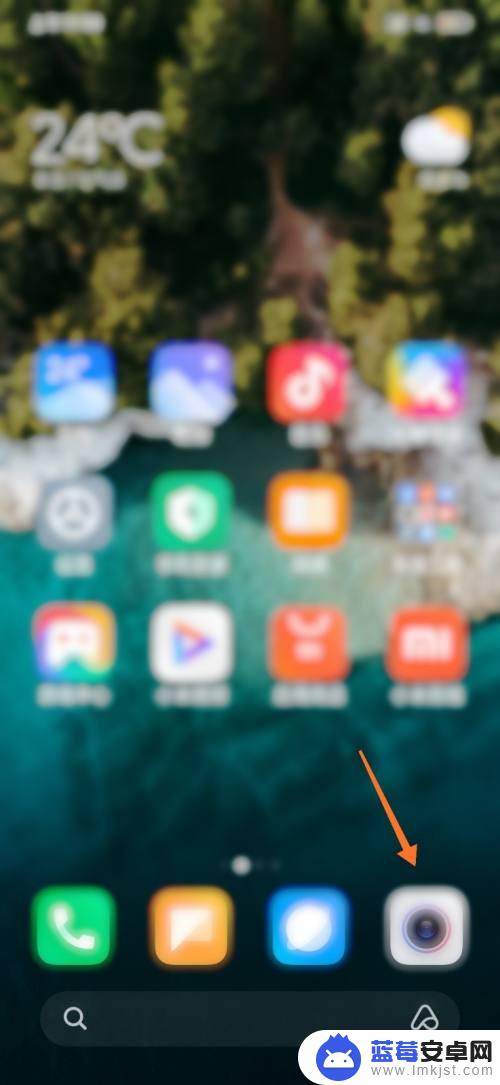
2.进入相机,调整为自拍模式。点击箭头处的“三个横线”按钮。
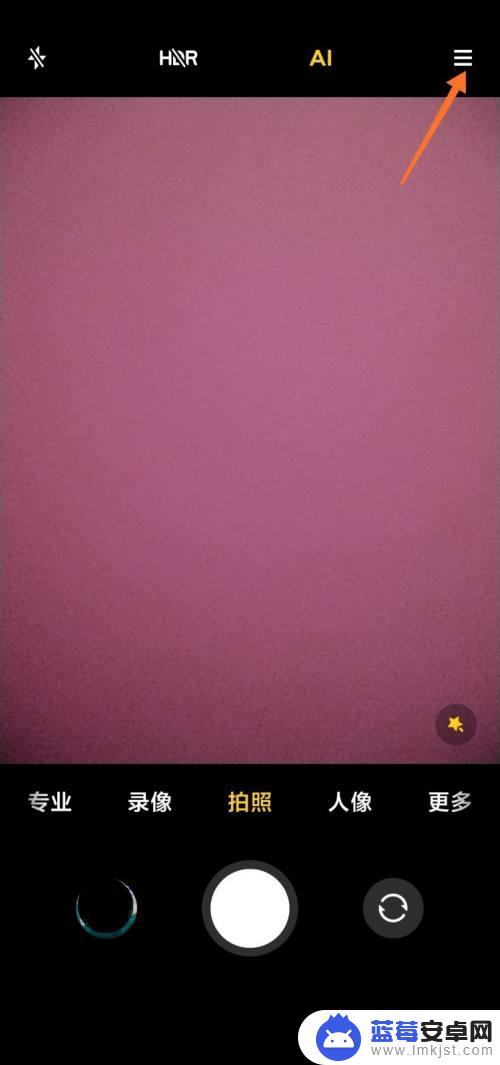
3.界面如下图所示,点击箭头处的“设置”按钮。

4.进入“相机设置”界面,向上滑动。拖动至页面下方。
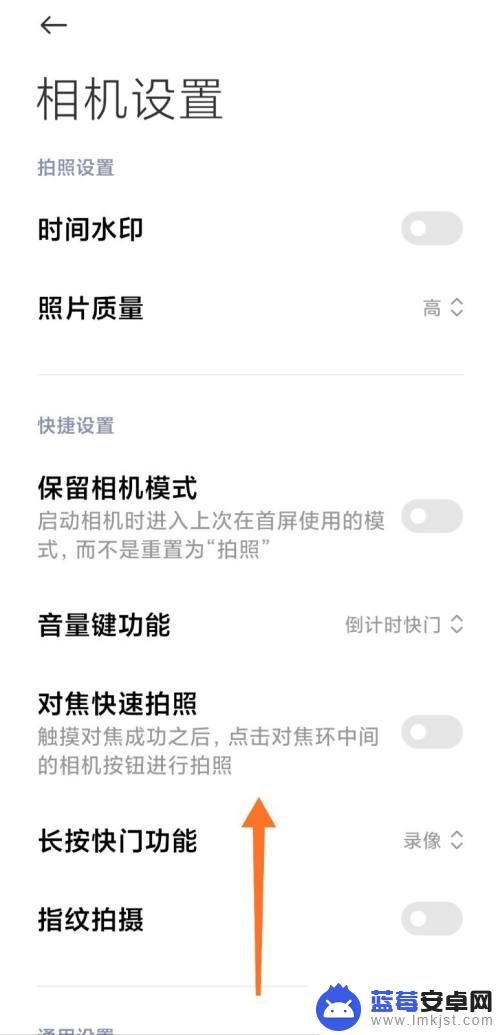
5.界面如下图所示,点击箭头处的“自拍镜像”按钮。
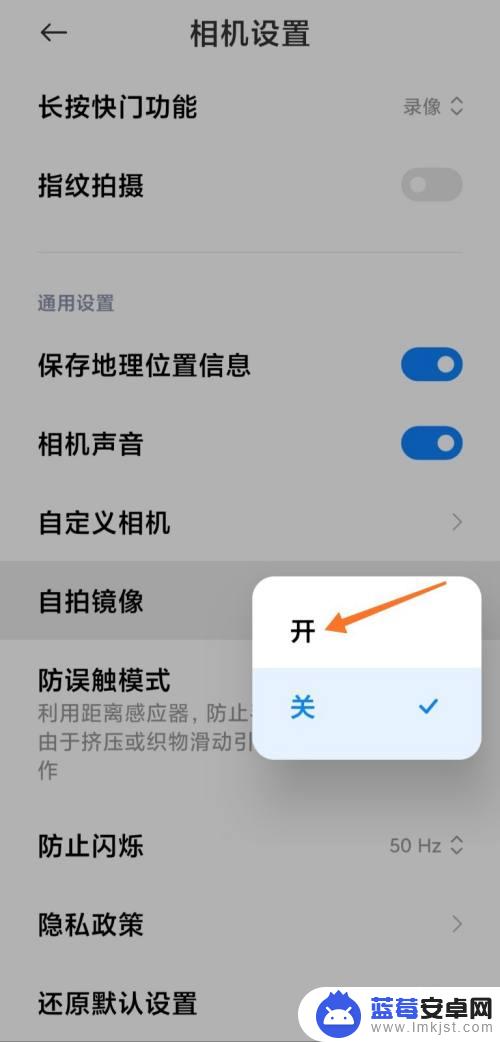
6.进入下一个界面后,点击箭头处的“开”即可。
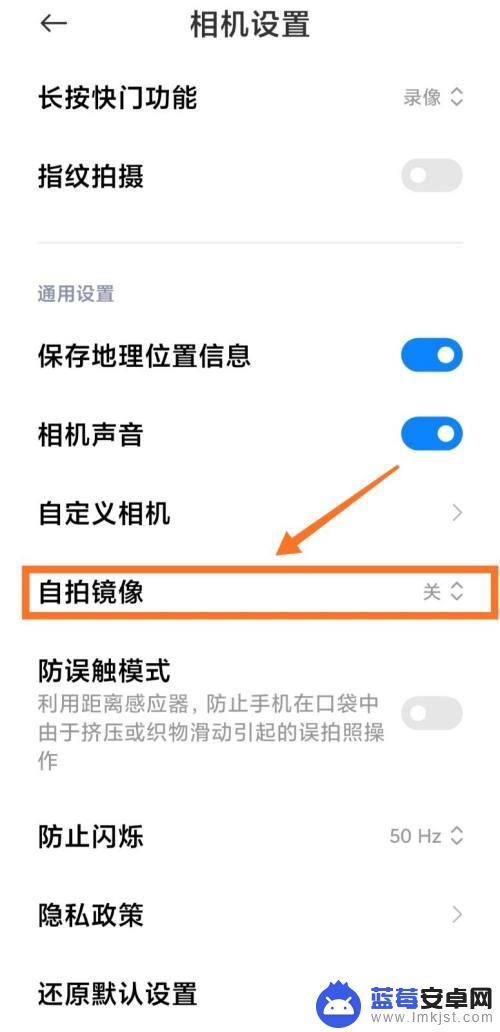
7.“自拍镜像”开启成功后,界面如下图所示。

以上是关于小米手机微笑自拍设置的全部内容,如果你遇到这种情况,可以按照以上操作进行解决,非常简单快速,一步到位。












